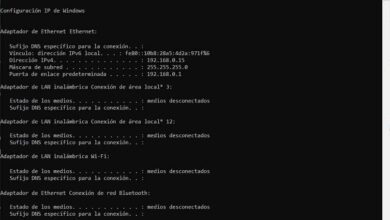Comment changer la taille des lettres ou des textes d’un PDF pour l’imprimer?

Habituellement, les fichiers au format PDF ont certaines caractéristiques qui peuvent être modifiées à partir d’applications de lecture et d’édition telles que «Adobe Acrobat Reader DC» ou «Nitro PDF Reader». Par conséquent, si vous vous demandez comment changer la taille des lettres ou des textes d’un PDF pour l’imprimer? , dans cet article, vous trouverez la meilleure réponse.
Qu’est-ce qu’Adobe Acrobat Reader?
Adobe Acrobat Reader est un programme créé par la société Adobe en 1993. Ce logiciel est utilisé pour visualiser, créer et éditer des fichiers au format PDF . Le PDF a été créé par Adobe en 2008 pour faire référence à des documents numériques indépendants du système d’exploitation et d’autres programmes.
Adobe Acrobat Reader a évolué au fil du temps pour ajouter divers outils tels que les signatures numériques, l’insertion de texte et l’impression de documents. Pour cette raison, il est important de mettre à jour Adobe Acrobat Reader vers la dernière version afin de profiter de toutes ses améliorations.
Qu’est-ce que Nitro PDF Reader?
Nitro PDF Reader est une application qui permet la lecture et l’édition de documents au format PDF . De plus, il est facile de créer de nouveaux fichiers à partir d’un fichier existant, de capturer des images, d’insérer des notes et des commentaires contextuels et de créer un fichier PDF daté d’expiration qui ne peut pas être imprimé .

Comment changer la taille des lettres ou des textes d’un PDF pour l’imprimer?
Vous pouvez modifier la taille des lettres ou des textes dans un PDF avant de l’imprimer. Pour atteindre cet objectif, nous vous recommandons de suivre la procédure que nous expliquons ci-dessous.
Téléchargez et installez l’application de votre choix
«Adobe Acrobat Reader» et «Nitro PDF Reader» vous permettent de modifier la taille des lettres ou des textes dans un PDF. Si vous êtes intéressé par Adobe Acrobat Reader, téléchargez-le sur le site Web get.adobe .
D’autre part, si vous préférez Nitro PDF Reader, vous pouvez télécharger le package d’installation à partir de son site officiel Gonitro
Ouvrez le document PDF
Une fois que vous avez installé l’application de votre choix, accédez-y et localisez le menu «Fichier». Ensuite, cliquez sur «Ouvrir» et sélectionnez le fichier PDF à partir d’un emplacement sur votre PC.
Trouvez l’outil d’édition dans Adobe Acrobat Reader
L’outil «Modifier le PDF» est une option disponible dans Adobe Acrobat Reader. Il est très utile pour ajouter du texte, le modifier ou le remplacer dans un document PDF. «Modifier PDF» est utilisé pour changer la taille de la police, le type de police , changer la taille du texte et effectuer des ajustements d’alignement.
Pour utiliser l’outil d’édition de texte, allez dans l’onglet «Outils» et cliquez sur «Modifier le PDF». Ensuite, appuyez sur le bouton «Modifier maintenant» et attendez quelques secondes pendant que l’application vous redirige vers une nouvelle fenêtre.
Connectez-vous pour utiliser l’outil
Une fois que vous voyez la fenêtre de connexion, entrez votre e-mail et votre mot de passe si vous avez un compte Google ou Facebook. Adobe vous propose une version d’essai pour utiliser l’outil d’édition de texte gratuitement pendant une durée limitée.
Utilisez l’outil «Modifier le PDF»
Sélectionnez les lettres ou le texte à modifier. Ensuite, en haut de l’application, localisez la nouvelle barre d’outils et choisissez l’option «Modifier» . Vous verrez une fenêtre «Format» avec laquelle vous pouvez changer la taille de la police, le type de police, sa couleur et l’interligne du texte.
Trouvez l’outil d’édition dans Nitro PDF Reader
Si vous préférez travailler avec le logiciel Nitro PDF Reader, allez dans le menu «Accueil» et cliquez sur l’option «Modifier». Ensuite, sélectionnez le texte que vous souhaitez modifier, appuyez sur le bouton droit de la souris et recherchez «Propriétés».
Ensuite, vous verrez une nouvelle barre d’outils. Cliquez sur «Outil objet» et appuyez sur le bouton droit de la souris pour sélectionner la taille de la police selon vos préférences. En outre, vous pouvez modifier le type de police d’un texte particulier ou de l’ensemble du document. Enfin, enregistrez les modifications et procédez à l’impression du nouveau PDF. Ainsi, vous aurez utilisé l’un des meilleurs lecteurs PDF gratuits et sans tracas.